-
-
Хостiнг
Вибір хостiнгу
-
-
-
Для сайтів та інтернет-магазинів
Адміністрування
-
О нас
Наші переваги
Служба підтримки
Партнерам і реселлерам
-
- Рус
- Укр
0
безкоштовно з міських телефонів України
| Київ | 044 392-73-56 |
| Харків | 057 728-49-18 |
| Дніпро | 056 790-86-00 |
| Одеса | 048 734-56-54 |
| Львів | 032 229-58-50 |
| Миколаїв | 051 270-12-63 |
| Полтава | 053 262-53-74 |
| Запоріжжя | 061 228-69-91 |
SFTP (SSH File Transfer Protocol) – це протокол передачі файлів SSH, що дозволяє безпечним способом передавати файли на сервер, використовуючи зашифроване SSH-з'єднання.
Рекомендується створити не root користувача з доступом до sudo.
В інструкції використовується текстовий редактор nano, для якого потрібно виконати команду:
yum install nanoСтворюємо нового користувача newuser з правами на передачу файлів:
sudo adduser newuserВстановлюємо пароль для нового користувача:
sudo passwd newuserСтворюємо каталог передачі файлів:
sudo mkdir -p /var/sftp/uploadsПередаємо права на /var/sftp користувачу root:
sudo chown root:root /var/sftpПередаємо користувачеві root право на запис у даному каталозі. В інших користувачів матиму право лише на читання та виконання:
sudo chmod 755 /var/sftpПередаємо каталог uploads користувачу newuser:
sudo chown newuser:newuser /var/sftp/uploadsВідкриваємо конфігураційний файл сервера SSH:
sudo nano /etc/ssh/sshd_configпісля чого в кінці файлу додаємо наступні рядки (newuser необхідно замінити на власного користувача):
Match User newuser ForceCommand internal-sftp PasswordAuthentication yes ChrootDirectory /var/sftp PermitTunnel no AllowAgentForwarding no AllowTcpForwarding no X11Forwarding no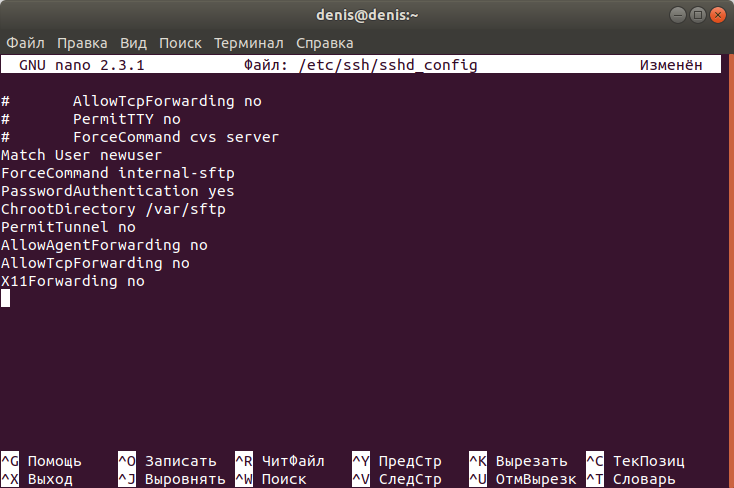
Зберігаємо зміну у файлі, натиснувши клавіші Ctrl+x , потім клавішу y і потім клавішу Enter
Перезапускаємо сервіс:
sudo systemctl restart sshdТепер SSH-сервер обмежує доступ до передачі файлів, підтримуючи її лише для користувача новогокористувача.
Увійти на сервер як newuser за допомогою звичайного доступу SSH більше неможливо. Для перевірки виконаємо команду:
ssh newuser@localhost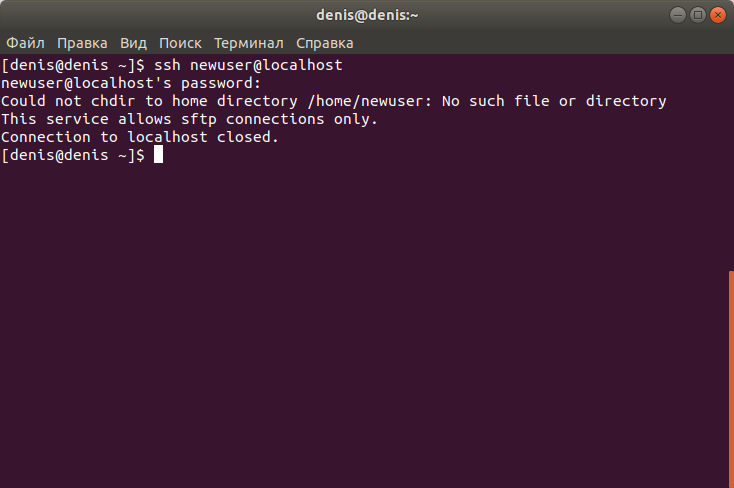
Щоб переконатися, що користувач newuser може використовувати SFTP для передачі файлів, виконуємо команду:
sftp newuser@localhost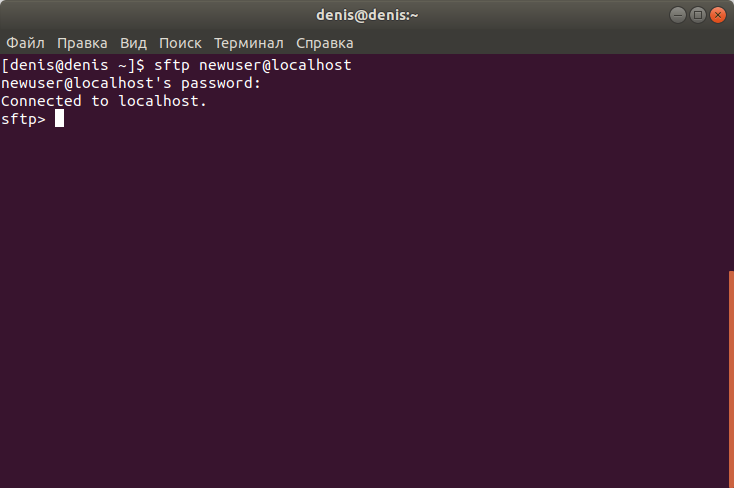
Виконуємо команду ls для перегляду вмісту каталогу:
lsБачимо створену раніше папку uploads
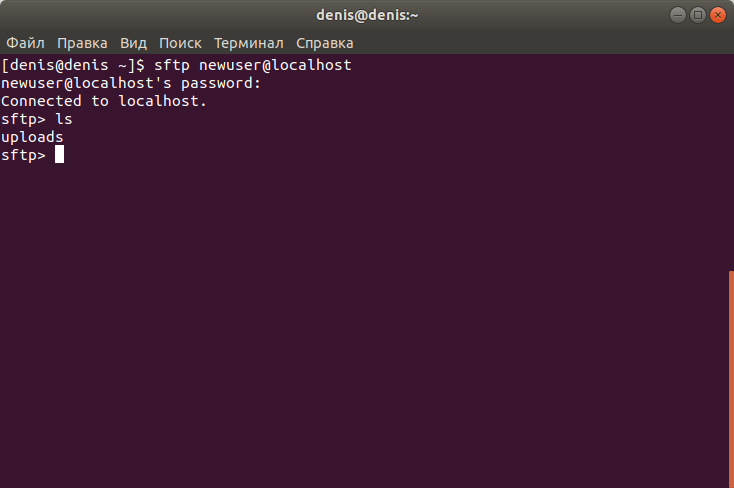
Щоб переконатися, що для користувача новогокористувача обмежений доступ до каталогів вищого рівня, виконуємо команду переходу на рівень вгору:
cd ..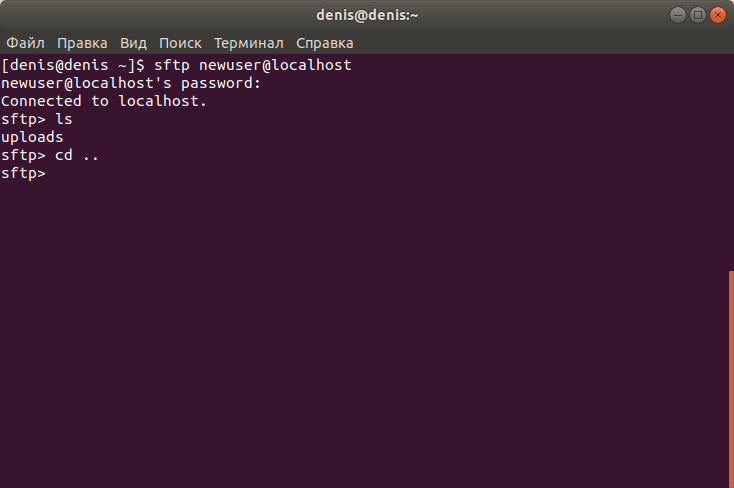
Ця команда нічого не покаже, але якщо ми повторно виконаємо команду ls , ми побачимо ту саму папку uploads, що означає перехід на рівень вище не був зроблений.
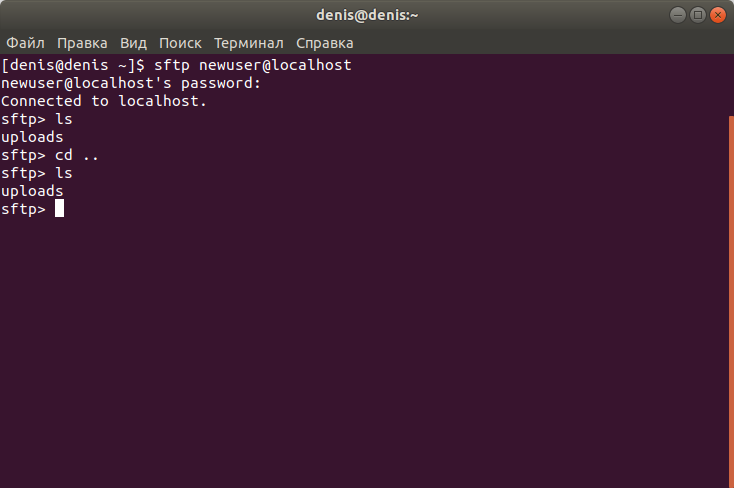
Див. також:
Обмеження доступу до оболонки за допомогою SFTP
